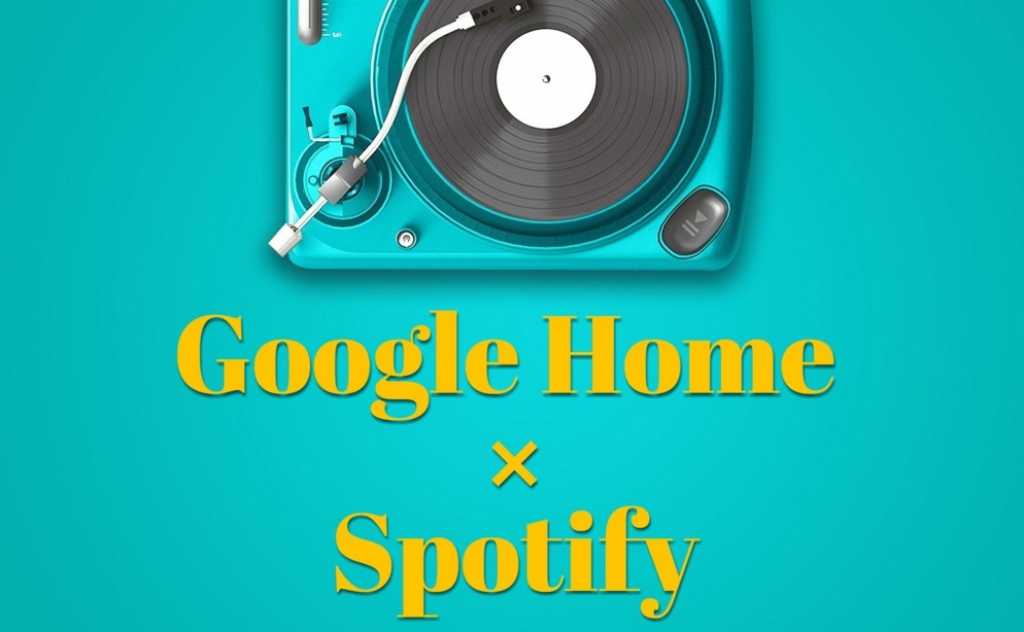
「Google Home Mini」を購入してから二週間。
わが家の「Google Home Mini」は、音楽ストリーミング配信サービス「Spotify」との組み合わせで、毎日「ジュークボックス」として活躍しています。
はじめは「ねえ、Google。音楽をかけて」といっても、なかなか好みの音楽を流してくれなかった「Google Home Mini × Spotify」ですが、使っていくうちに特にジャンルを指定しなくても好みの曲を流してくれるようになってきました。
今回は、「Google Home」と無料プランの「Spotify」で自分の好きな音楽をかける方法をご紹介します。
ところで「Spotify」ってどんなサービス?
「Spotify」は4000万曲以上もの曲が配信されている音楽ストリーミング配信サービスです。2008年10月にスウェーデンでサービスがスタートし、日本では2016年9月29日にサービス開始されたそうです。
「Spotify」には月額980円の有料プラン(Spotify Premium)と、月額0円の無料プラン(Spotify Free)の2つのプランがあります。
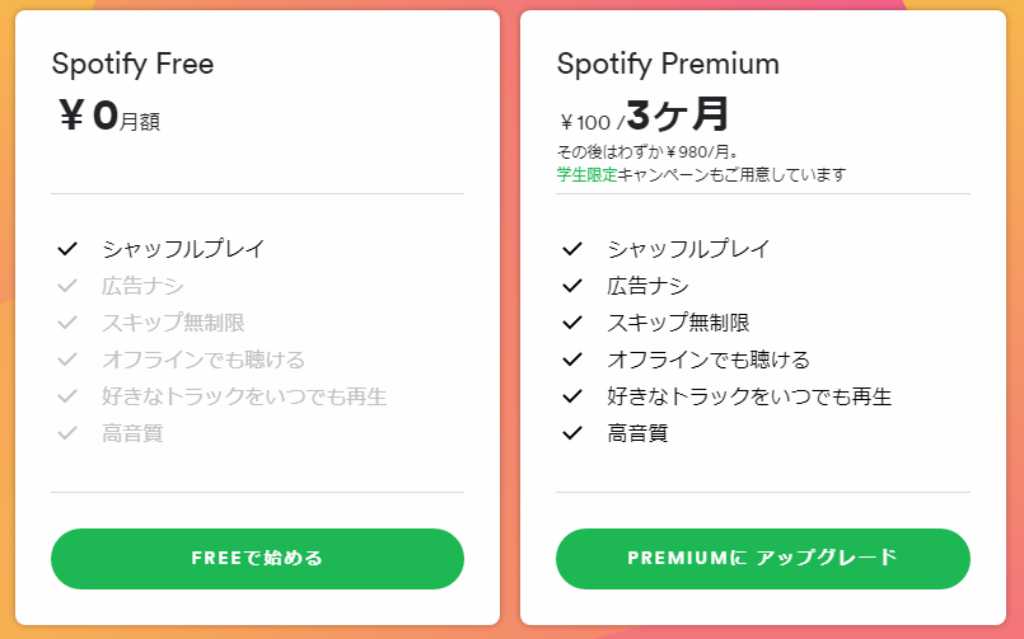
「Spotify」のすごいところは、無料プランでもすべての曲を聞くことができ、しかも自分だけのプレイリストも作成できるところです。
無料プランではオフライン再生できないので、スマホで使っているといつの間にか「高速データ通信量の上限」を超えて通信制限されてしまう可能性もあります。
しかし、自宅のWi-Fi環境で使用する分には、そんな心配もありません。
日本で「Google Home」で音楽を聞くには「Google Play Music」か「Spotify」のどちらかの音楽サービスとリンクする必要がありますが、「Google Play Music」は有料プランしかないため、無料で楽しむことのできる「Spotify」は本当にありがたいサービスです。
Spotify 無料プランと有料プランの違いは?
Spotifyは無料プランでもすべての曲を聴くことができるのですが、当然ですがいくつか制限があります。
1.強制シャッフルプレイ
無料プランでは曲を聴く順番を指定することはできません。
2.広告
無料プランでは定期的に15秒程度の広告が流れます。
3.スキップの制限
無料プランではスキップで自由に曲を飛ばすことができないようです。(回数制限アリ?)
4.オフライン再生できない
外でスマホで使っていると通信制限必死です。
5.好きなトラックの再生ができない
無料プランでは聴きたい曲を指定することはできません。たとえアルバムやプレイリストを指定しても、プレイリスト入っていないおすすめの曲がランダムに再生されることがあります。(おすすめの曲は自分の作成したプレイリストの曲に似た感じの曲が選ばれ流れるようです)
6.高音質を選ぶことができない
Spotifyいは「標準の音質」「高音質」「最高音質」の3つがありますが、無料プランは「高音質」「最高音質」を選ぶことができません。
これらの機能は、使い方によってはあまり気にならないかもしれません。
例えばラジオ感覚で流しておくような場合なら、CMが流れるのもおすすめの曲が流れるのもほとんど気にならないと思います。むしろ、自分の知らなかったおすすめの曲に出会えて、その曲を簡単に自分のプレイリストに加えられるのは楽しかったりします。
一方、すぐに聴きたい曲がある場合や、好きなトラックだけを聴きたい場合には「聴きたい曲を選べないこと」や「シャッフルプレイ」「おすすめの曲の再生」が気になってしまうかもしれません。
無料プランのSpotifyで自分の好きな音楽をかける方法
無料プランのSpotifyで自分の好きな音楽をかける最も簡単な方法。それはSpotifyをPCで利用することだと思います。
SpotifyをPCから操作すると、無料プランの制限のうち
- 強制シャッフルプレイ
- 広告
- スキップの制限
- 好きなトラックの再生ができない
については制限なく利用できるようです。
PC版のSpotifyでは
- 再生する曲を指定することができる
- 簡単にスキップできる
- 好きなトラック・プレイリスト・アルバムを順番に再生できる(リピート再生もできます)
- Google Homeで再生すれば、曲と曲の間に広告が流れない(画面に広告バナーは表示されます)
なので「Google Home」で音楽を再生し、PCからSpotifyを操作すれば、無料プランのSpotifyでも自分の好きな音楽を自由にかけることができるのです。
自宅やオフィスなどでPC作業をしながら音楽をかけるような時などには「Google Home Mini × Spotify」は最強の組み合わせだと思います。
「オフライン再生」についても、屋内のネット環境があるところでは気にならないと思います。
「音質」だけは、こだわる方は有料プランを選ぶしかなさそうです。(私はまったく気になりませんでした)
スマホのSpotifyでなるべく自分の好きな曲をかけるには?
無料プランのSpotifyをスマホで利用する場合は、機能制限の影響は避けられません。
とくに、自分の聴きたい曲を選んだり、「おすすめの曲」の再生を回避することはできません。
それでも、少しでも自分の好きな音楽をかけたい場合には「プレイリスト」を活用しましょう。
Spotifyでは無料プランでも、自分の好きな曲を選んで自由にプレイリストを作成することができます。自分の作ったプレイリストを選んで再生すれば、シャッフルプレイですが自分の好きな曲をかけることができます。
ただし「おすすめの曲」は再生されてしまいます。
「おすすめの曲」の再生は、曲の途中でいったん別のプレイリストに切り替えて、もう一度プレイリストに戻しても同じ曲が再生されるようなので、その「おすすめの曲」が終わらないと次の曲を聴くことができません。
また、無料プランではスキップも制限があるため「おすすめの曲」を回避することはできないのです。
少しでも「おすすめの曲」を回避したい場合には、プレイリストを複数作成し「おすすめの曲」が流れたら別のプレイリストに切り替える、ということを繰り返せば「おすすめの曲」をかわしながら自分の好きな曲をかけ続けることもできます。
自分のお気に入りの曲を複数のプレイリストに入れておいたり、同じ曲の入ったプレイリストを複数作成するのも良いかもしれません。
まとめ
わが家の「Google Home Mini」はキッチンに置いてあるので、朝食や夕食の準備の際に
「OK、Google!音楽かけて」
という使い方が多いので、けっこう「おすすめの曲」が流れることが多いです。
でも、おすすめの曲は自分の作成したプレイリストの曲に似た曲が流れるので、それはそれで楽しかったりします。
はじめの頃、ジャズばかり流していたことを考えると、むしろ
「私の好みがわかってきたな」
とうれしくなったりします。
「もし、またジャズが聴きたくなったら?」
そんな時は、プレイリストをすべて削除すると、その好みもすっかり忘れて、またしばらくジャズばかりかけてくれるように戻ってくれますが、それよりは素直に
「OK、Google!ジャズをかけて」
とお願いすることをおすすめします。
無料プランのSpotifyで自分の好きな音楽をかける方法の紹介は以上です。


コメント